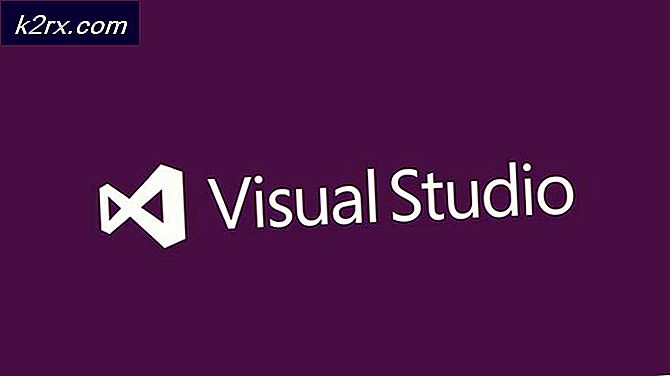Hoe repareer ik ‘Foutcode 20: De proxy kon geen verbinding maken met de webserver vanwege een time-out voor de TCP-verbinding’ bij het verbinden met een proxy?
Proxy's zijn gemeengoed geworden onder tech-enthousiastelingen, evenals niet-commerciële en commerciële gebruikers, mensen worden zich steeds meer bewust van het maskeren van hun identiteit en proxy's helpen hen om dat gemakkelijk te bereiken. Vrij recentelijk zijn er echter veel rapporten binnengekomen van een "Foutcode 20: De proxy kon geen verbinding maken met de webserver vanwege een time-out voor de TCP-verbinding.“.
Deze specifieke fout is door gebruikers ondervonden tijdens het verbinden met Spiceworks en sommige gebruikers hebben dit ook ondervonden toen ze probeerden verbinding te maken met een bepaalde website. In dit artikel zullen we enkele van de redenen waarom het zich voordoet bespreken en ook enkele haalbare oplossingen bieden om het uit te roeien. Zorg ervoor dat u de gids zorgvuldig en nauwkeurig volgt.
Wat veroorzaakt de "Foutcode 20: de proxy kon geen verbinding maken met de webserver vanwege een time-out voor de TCP-verbinding." Fout?
Nadat we talloze rapporten van meerdere gebruikers hadden ontvangen, besloten we het probleem te onderzoeken en een reeks oplossingen te bedenken om het volledig op te lossen. We hebben ook gekeken naar de redenen waardoor het wordt geactiveerd en hebben deze als volgt opgesomd.
Nu u een basiskennis heeft van de aard van het probleem, gaan we verder met de oplossingen. Zorg ervoor dat u deze implementeert in de specifieke volgorde waarin ze worden geleverd en volg de exacte oplossing met betrekking tot uw probleem en volg de andere niet.
Oplossing 1: de serverstatus controleren (SpiceWorks)
Als het Spice Works-netwerk op de een of andere manier niet werkt, werkt de proxy niet. SpiceWorks heeft dit probleem ook erkend en u kunt een "is het naar beneden?" service om te bepalen of de netwerken operationeel zijn. Dit zal ons in staat stellen de situatie beter te volgen en te bepalen of het probleem aan onze kant ligt of aan die van hen. Controleren:
- Open een browser op elk platform.
- Klik hier om naar de "Ik zit?” voor Spice Works.
- Controleren om te zien of alle functies operationeel zijn.
- Als ze functioneel zijn, neem dan contact op met uw ISP om het probleem aan uw kant op te lossen of neem contact op met uw IT-team om het exacte probleem met uw netwerkconfiguratie te bepalen dat dit probleem veroorzaakt.
Oplossing 2: de netwerkstatus controleren (incapsula)
Als u dit probleem ondervindt met een Origin- en Incapsula-server, is het mogelijk dat dit wordt veroorzaakt doordat de Incapsula-services niet beschikbaar zijn. Daarom zullen we in deze stap naar de Incapsula-serverstatus navigeren en controleren of ze operationeel zijn. Daarom:
- Open elke browser op de computer
- Klik hier om naar de Incapsula Network Status-website te gaan.
- Controleer of alle functies werken.
Opmerking:Zorg ervoor dat alle functies een groen vinkje hebben. - Als ze werken, neem dan contact op met uw ISP om het probleem aan uw kant op te lossen of neem contact op met de klantenondersteuning om het exacte probleem met uw netwerkconfiguratie te bepalen dat dit probleem veroorzaakt.
Belangrijke notitie:Sommige websites geven deze fout mogelijk ook weer, hetzij door een defecte internetverbinding, hetzij door een fout aan het einde van de website. Controleer of andere websites werken en verifieer dit door de site in een andere browser te openen. Als het niet opengaat, ligt het probleem bij de websites.